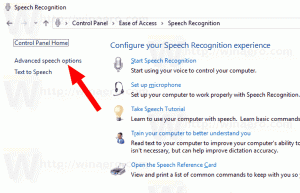Přidejte ID procesu do záhlaví Průzkumníka souborů ve Windows 10
Ve Windows 10 Anniversary Update je zajímavá tajná vychytávka. Když se použije, Průzkumník souborů zobrazí ID procesu (PID) procesu explorer.exe, který vlastní aktuálně otevřené okno. Zde je návod, jak tuto možnost povolit a jak používat.
reklama
PID viditelné v záhlaví je velmi užitečná možnost pro ty, kteří umožňují otevírání složek v samostatném procesu nebo používají přepínač nezdokumentovaný / samostatný pro aplikaci Explorer.exe. Viz následující článek:
Jak spustit Průzkumníka souborů v samostatném procesu v systému Windows 10
Nyní se podívejme, jak vám informace PID v záhlaví mohou pomoci identifikovat požadovaný proces. Povolte jej následovně.
- Otevřeno Editor registru.
- Přejděte na následující klíč registru:
HKEY_LOCAL_MACHINE\SOFTWARE\Microsoft\Windows\CurrentVersion\Explorer
Tip: viz Jak přejít na požadovaný klíč registru jedním kliknutím.

- Zde vytvořte novou 32bitovou hodnotu DWORD a pojmenujte ji
ShowPidInTitle. Nastavte jeho hodnotu na 1.



Poznámka: I když jste běžící na 64bitové verzi Windows, musíte ještě vytvořit 32bitovou hodnotu DWORD. -
Odhlaste se z Windows 10 pro použití změn provedených tímto vylepšením.

Případně můžete jen restartujte prostředí Průzkumníka ve Windows 10.
Nyní aplikace Průzkumník souborů zobrazí PID procesu v záhlaví:
Pomocí tohoto PID můžete rychle identifikovat příslušný proces ve Správci úloh (nebo v jakémkoli jiném správci procesů, který je schopen zobrazit ID procesu). To může být užitečné, když potřebujete zabít nebo analyzovat konkrétní instanci explorer.exe.
 Podívejte se na následující video, abyste viděli tento trik v akci:
Podívejte se na následující video, abyste viděli tento trik v akci:
Tip: Můžete se přihlásit k odběru našeho kanálu na Youtube TADY.
Poznámka: Tato funkce není oficiálně oznámena a může kdykoli přestat fungovat. Mějte to na paměti. V době psaní tohoto článku se mi podařilo zprovoznit to ve Windows 10 sestavení 14393.
A je to.